Anuncio
Si desea ocultar sus compras de aplicaciones de iTunes o de Mac App Store por motivos de privacidad o por cualquier otro motivo, es bastante fácil hacerlo.
Para ocultar las compras de la aplicación Mac: Abra la Mac App Store y haga clic en Comprado en la navegación Luego, haga clic derecho en la aplicación que desea mantener fuera de la vista y haga clic en Ocultar compra. Deberá hacer esto para cada aplicación que desee ocultar.
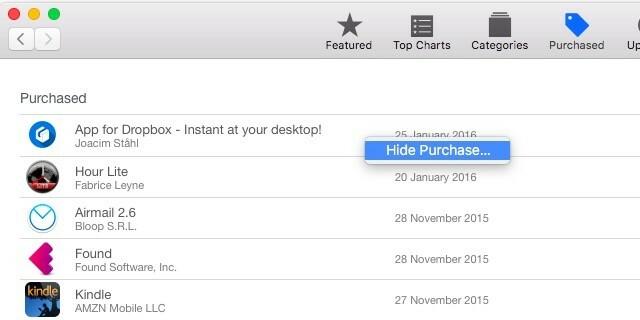
Por supuesto, el ajuste anterior no ocultará las aplicaciones de los resultados de búsqueda, solo de la lista de compras de su cuenta. Usted puede reinstalar ellos gratis, siempre y cuando no se ha cambiado a una tienda de aplicaciones internacional No cambie su tienda de aplicaciones o medios de iTunes hasta que haya leído esto¿Qué sucede cuando las leyes y políticas no pueden mantenerse al día con nuestras formas de jet set? Si alguna vez ha intentado cambiar de una tienda de aplicaciones a otra, tendrá una muy buena idea. Lee mas .
Además, puede volver a mostrar las aplicaciones individualmente en cualquier momento a través de
Tienda> Ver mi cuenta> Elementos ocultos> Administrar.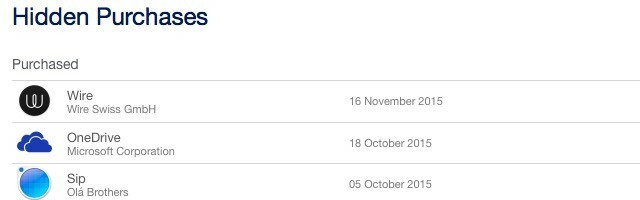
Para ocultar las compras de aplicaciones iOS: Abra iTunes en su escritorio, haga clic en el icono de su perfil y vaya a Comprado> Todos> Aplicaciones. Desplace el cursor sobre cualquier aplicación y verá un enlace o icono indicador en el que puede hacer clic para ocultar la aplicación. Para traerlo de vuelta, vaya a Información de la cuenta> iTunes en la nube> Compras ocultas> Administrar.
Ocultar otros medios que haya comprado en iTunes funciona de manera similar, excepto que debe navegar a la sección de medios correspondiente para mostrar la lista de artículos comprados.
Descubriendo también que puede ocultar las compras de iTunes / App Store. 9 años de historial de compras de iPhone ahora son mucho más limpios.
- Steven Herod (@sherod) 17 de enero de 2016
También puede ocultar aplicaciones compradas desde su dispositivo iOS a través de Actualizaciones> Comprado en la aplicación App Store. Simplemente seleccione una aplicación, deslice hacia la izquierda y toque el Esconder botón que aparece Desafortunadamente, a diferencia del método iTunes, este no siempre es confiable.
¿Limpia regularmente su lista de compras de aplicaciones en Mac o iOS? ¿O estás contento de dejar que sea? ¡Dinos en los comentarios!
Credito de imagen: Bloomua / Shutterstock.com
Akshata se entrenó en pruebas manuales, animación y diseño de UX antes de enfocarse en tecnología y escritura. Esto reunió dos de sus actividades favoritas: dar sentido a los sistemas y simplificar la jerga. En MakeUseOf, Akshata escribe sobre cómo aprovechar al máximo sus dispositivos Apple.


